Как осуществить Interop Unlock на смартфонах Lumia?
 В Windows Phone 8.1 появилась замечательная возможность перемещать приложение с внутренней памяти смартфона на карту памяти. Она была внедрена в операционную систему для того, чтобы владельцы устройств с небольшим объёмом встроенной памяти могли себе позволить установить больше игр, приложений, а также без проблем загрузить все самые свежие системные обновления. Однако с такой возможностью появилась и «дыра», исследовав которую энтузиасты нашли способ проделать Interop Unlock и получить доступ к системным файлам, папкам и реестру ОС для создания специальных твиков. С одним из способов по получению расширенных прав доступа к системе на смартфонах Lumia вы должны были ознакомиться в предыдущей инструкции. Но если он оказался для вас тяжёлым или же вы не смогли что-то сделать, предлагаем вам ознакомиться с ещё одним способом по получению Interop Unlock на Lumia-устройствах.
В Windows Phone 8.1 появилась замечательная возможность перемещать приложение с внутренней памяти смартфона на карту памяти. Она была внедрена в операционную систему для того, чтобы владельцы устройств с небольшим объёмом встроенной памяти могли себе позволить установить больше игр, приложений, а также без проблем загрузить все самые свежие системные обновления. Однако с такой возможностью появилась и «дыра», исследовав которую энтузиасты нашли способ проделать Interop Unlock и получить доступ к системным файлам, папкам и реестру ОС для создания специальных твиков. С одним из способов по получению расширенных прав доступа к системе на смартфонах Lumia вы должны были ознакомиться в предыдущей инструкции. Но если он оказался для вас тяжёлым или же вы не смогли что-то сделать, предлагаем вам ознакомиться с ещё одним способом по получению Interop Unlock на Lumia-устройствах.
Вот что вам понадобится:
1. Смартфон Lumia с поддержкой памяти формата microSD.
2. Карта памяти формата microSD.
3. Кабель Micro-USB для подключения смартфона к компьютеру.
4. Компьютер, ноутбук или планшет под управлением Windows 7, Windows 8.1 или Windows 10.
5. Установленная на компьютер полная или Lite-версия пакета Windows Phone 8.1 Software Development Kit (SDK 8.1). Он понадобится для установки нескольких приложений с компьютера на смартфон.
Инструкция
1. На смартфоне перейдите в «Настройки» > «Контроль памяти» и под разделом «Где хранить новые приложения» выберите «Телефон».
2. Скачайте ХАР-файл «CustomWPSystem» и установите его в память смартфона с помощью программы «Application Deployment» из пакета SDK 8.1 или же через утилиту «Windows Phone Power Tool».
3. Скачайте XAP-файл «vcREG_1_1_BOOTSTRAP» и скопируйте его на SD-карту в папку «Документы».
4. Перейдите в настройки смартфона, зайдите в раздел «Дата+время», отключите автоматическую синхронизацию и выставьте год на 100 лет вперёд.
5. Найдите в системных настройках утилиту «Дополнительно», нажмите на неё, а затем на кнопку «Удалить» в появившемся сообщении.
6. Вернитесь в раздел «Дата+время» и установите текущий год, а также включите автоматическую синхронизацию времени.
7. Перейдите в «Контроль памяти» и под пунктом «Где хранить новые приложения» выберите SD-карта.
8. Запустите приложение «CustomWPSystem», которое вы должны были установить во время выполнения пункта 2.
9. Нажмите на красную кнопку «SD Card permissions», выберите SD-карту и нажмите на галочку внизу. Кнопка должна стать зелёной.
10. Нажмите на кнопку «Unhide WPSystem (Optional)». Как и в случае с «SD Card permissions», она сменит свой цвет на зелёный.
11. Под заголовком «Select the target app» нажмите на поле, выберите из списка приложение «Extras+info», нажмите на кнопку «Download from Store» и установите утилиту «Дополнительно».
12. Вернитесь в приложение CustomWPSystem и в самом низу нажмите на кнопку «Select the XAP», перейдите в папку «Документы», что на SD-карте и выберите файл «vcREG_1_1_BOOTSTRAP». Дождитесь окончания установки.
13. Перейдите в «Настройки», найдите утилиту «Дополнительно» и откройте её. Если вы всё правильно сделали, перед вами появится редактор реестра.
14. В редакторе нажмите на три точки в правом нижнем углу и выберите пункт «templates». Поставьте галочку напротив пункта «Interop/Capability Unlock», если вы хотите получить расширенные привилегии и напротив «Full FS Access with MTP», если вы желаете получать доступ к системным папкам всякий раз, когда подключаете смартфон к компьютеру. После того, как сделаете свой выбор, нажмите на кнопку «Apply» и перезагрузите смартфон.
После этого вы можете удалить модифицированную утилиту «Дополнительно» и установить стандартную. Чтобы это сделать, вам нужно:
1. Скачать на компьютер XAP-файл «dummy».
2. Попытаться развернуть его с помощью программы «Application Deployment» или же «Windows Phone Power Tools». Во время этого процесса в окне одной из программ появится ошибка. При этом модифицированная утилита будет удалена из системных настроек.
3. Скачайте приложение «SysApp Pusher», найдите в нём утилиту «Extras+info» и установите на свой смартфон. Готово.
Чтобы и дальше редактировать системный реестр, вам нужно:
1. Скачать XAP-файл «vcREG_1_1_SIDELOAD».
2. Установите его с помощью «Application Deployment» или «Windows Phone Power Tools».
3. Найти в списке всех приложений утилиту «vcREG» и запустить её.

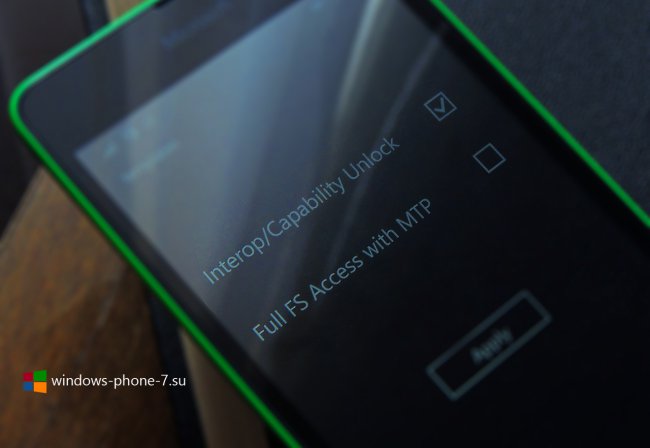
:hi
Нормально, чё… Только я по другой подобной инструкции взломал 630-ю – но эта, кажется, лучше!
Поставьте, гришь, SysApp Pusher, а потом Extras info? А магазин не показывает кнопку "Установить" (эту самую прогу "дополнительно"), а говорит "показать" (как будто она установлена).
Она или некорректно удалилась (но редактор реестра появился на её месте), или же это просто багофича пушера либо магазина. Так и раньше было, ещё до того как я узнал вообще про взлом люмяш – я обновлял проги через этот пушер, и безрезультатно.
Дал бы ссыль на прогу "Дополнительно" в маркете, я бы зашёл с компа и переустановил бы её. Со смарта не знаю как с магазинной страницы вытащить ссылки.
Теперь у меня аж два редактора реестра: не было ни гроша, да вдруг алтын
(Компьютер) при проверке обновлений возникает ошибка 8024402C. что делать? помогите…
Статья не актуальна после многочисленых фиксов маикрасофт запретил установку "дополнительно" на sd-card
Застрял на втором пункте инструкции, Application Deployment не видет мой windows phone, несмотря на то что компьютер телефон обнаруживает